WordPress SideBar คืออะไร? 3 วิธีในการใช้แถบด้านข้างอย่างมีประสิทธิภาพ
เผยแพร่แล้ว: 2021-11-03แถบด้านข้างของ WordPress คืออะไรและเหตุใดจึงมีค่าสำหรับคุณในฐานะนักออกแบบเว็บไซต์ WordPress?
เราทุกคนทราบดีว่าการสร้างเนื้อหาที่น่าสนใจซึ่งดึงดูดผู้อ่านและผู้ใช้รายใหม่ๆ มายังไซต์ WordPress ของเรามีความสำคัญเพียงใด แต่คุณรู้หรือไม่ว่าคุณอาจไม่ได้เพิ่มประสิทธิภาพแถบด้านข้างของ WordPress ในลักษณะที่จะสร้างการเข้าชมมากขึ้นและนำไปสู่ Conversion มากขึ้น?
ในบทความนี้ เราจะเจาะลึกคำถามว่า “แถบด้านข้างของ WordPress คืออะไร” และวิธีใช้งานอย่างมีประสิทธิภาพมากขึ้นในการออกแบบไซต์ของคุณ นอกจากนี้ เราจะพิจารณาวิธีที่จับต้องได้บางอย่างที่คุณสามารถเพิ่มประสิทธิภาพแถบด้านข้างเพื่อเพิ่มการมีส่วนร่วมและนำการเข้าชมที่มีคุณภาพมากขึ้น
ที่สำคัญที่สุด คุณจะค้นพบวิธีใช้แถบด้านข้างเพื่อเพิ่ม Conversion ของคุณ
ลองมาดูกัน
บางครั้ง นักออกแบบเว็บไซต์หรือผู้ใช้อาจละเลยแถบด้านข้างของเว็บไซต์ เนื่องจากพวกเขาไม่เข้าใจอย่างถ่องแท้ว่ามีประสิทธิภาพเพียงใด แถบด้านข้างถือเป็นอุปกรณ์เสริมสำหรับโพสต์และหน้าเว็บเท่านั้น ด้วยเหตุนี้ เราจึงมักไม่มองว่าแถบด้านข้างเป็นเครื่องมือที่มีประโยชน์สำหรับการมีส่วนร่วมของผู้ใช้ที่เพิ่มขึ้น ด้วยการอัปเกรดรายชื่อติดต่อในฟีเจอร์และการปรับปรุงความสามารถขององค์ประกอบ แถบด้านข้าง หรือทรงพลังกว่าที่เคย
แถบด้านข้างของ WordPress คืออะไรและหน้าที่ที่แท้จริงของมันคืออะไร?
กล่าวอย่างง่าย ๆ แถบด้านข้างของ WordPress คือพื้นที่ของหน้าที่แสดงข้อมูลที่นอกเหนือไปจากเนื้อหาหลักของหน้า พื้นที่แถบด้านข้างมักถูกจำกัด และสามารถพบได้ที่ด้านใดด้านหนึ่ง (หรือทั้งสองด้าน) ของหน้าเว็บ
ส่วนใหญ่มักใช้แถบด้านข้างเพื่อแสดงสิ่งต่างๆ เช่น:
- เมนูนำทาง
- รายการกระทู้ล่าสุด
- โฆษณาหรือสปอนเซอร์
- ปฏิทิน
- เหตุการณ์พิเศษ
- สื่อเพิ่มเติม เช่น วิดีโอหรือพอดแคสต์
อย่างไรก็ตาม แม้จะมีพื้นที่จำกัด แต่ก็มีให้ทำงานภายในแถบด้านข้าง นักออกแบบ WordPress หลายคนก็เอาวิดเจ็ตมาใส่ในแถบด้านข้างให้มากที่สุดเท่าที่จะมากได้ เหตุผลหลักคือพวกเขาต้องการรองรับการตั้งค่าและความต้องการของผู้ใช้เว็บไซต์ให้ได้มากที่สุด
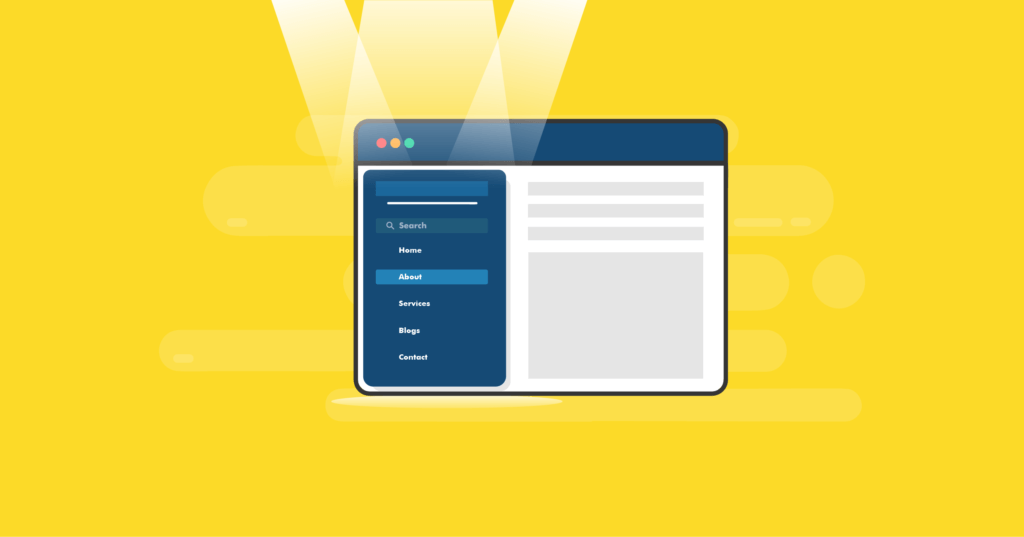
3 วิธีในการเพิ่มประสิทธิภาพแถบด้านข้างของเว็บไซต์
แต่นั่นเป็นวิธีที่ถูกต้องในการใช้แถบด้านข้างของ WordPress หรือไม่?
นักออกแบบเว็บไซต์มักทำผิดพลาดในการพยายาม "ครอบคลุมฐานทั้งหมด" ในทุกหน้าเว็บ กล่าวอีกนัยหนึ่งคือ พวกเขาต้องการโพสต์ข้อมูลที่เกี่ยวข้องให้มากที่สุดเท่าที่จะเป็นไปได้ ในกรณีที่มีคนเข้ามาที่ไซต์ของตนเพื่อค้นหาข้อมูลเฉพาะที่หน้าปัจจุบันไม่ครอบคลุม
น่าเสียดายที่การปฏิบัตินี้มักทำให้ผู้ใช้รู้สึกหนักใจกับข้อมูล ที่แย่ไปกว่านั้น ผู้ใช้บางคนอาจคิดว่าเว็บไซต์เต็มไปด้วยสแปม
เห็นได้ชัดว่านี่เป็นความประทับใจแรกในเชิงลบ ผู้ใช้ส่วนใหญ่อาจจะไม่กลับมาที่ไซต์ประเภทนี้อีก
และสิ่งนี้ช่วยแสดงให้เห็นอย่างสมบูรณ์ว่าแถบด้านข้างของ WordPress เป็นหนึ่งในพื้นที่ที่ถูกละเลยมากที่สุดของการออกแบบเว็บไซต์ WordPress ได้อย่างไร ฟังก์ชันที่แท้จริงของแถบด้านข้างคือการแสดงเฉพาะวิดเจ็ตที่เกี่ยวข้องกับเนื้อหาหลักของหน้าเท่านั้น
ในทางกลับกัน ผู้ใช้จะมีส่วนร่วมมากขึ้นและทำให้ผู้คนกลับมาที่ไซต์ของคุณในภายหลัง และเมื่อเป็นเช่นนั้น โอกาสในการเปลี่ยนผู้ใช้เป็นลูกค้าจะเพิ่มขึ้นอย่างมาก
หากคุณต้องการให้แน่ใจ 100% ว่าแถบด้านข้างของคุณไม่ได้ขับไล่ผู้ชมของคุณ แต่ต้องการเพิ่มมูลค่าให้กับการออกแบบไซต์ของคุณ ต่อไปนี้คือวิธีง่ายๆ (และมีประสิทธิภาพ) สามวิธีในการเพิ่มประสิทธิภาพแถบด้านข้าง WordPress ของคุณ
1. จำกัด จำนวนวิดเจ็ตที่แสดงแถบด้านข้าง
ก่อนอื่น สิ่งสำคัญคือต้องใช้งานธีม WordPress ที่มีตัวเลือกต่างๆ มากมาย ซึ่งคุณสามารถเพิ่มแถบด้านข้างได้ หนึ่งในธีมที่ดีที่สุดสำหรับเรื่องนี้คือธีม Kadence ไม่เหมือนกับธีมอื่นๆ ธีม Kadence ไม่ใช้เทมเพลตของเพจที่กำหนดวิธีแสดงเค้าโครงหน้าของคุณโดยอัตโนมัติ
แต่การจัดวางหน้า (รวมถึงตำแหน่งแถบด้านข้าง) จะดำเนินการผ่านการตั้งค่าหน้า/โพสต์ กล่าวอีกนัยหนึ่ง คุณสามารถกำหนดการตั้งค่าที่จะนำไปใช้กับโพสต์หรือเพจของคุณในระดับสากลผ่านเครื่องมือปรับแต่งธีม Kadence เพียงหนึ่งในหลายเหตุผลที่ใช้ Kadence
ตัวเลือกขั้นสูงทั่วทั้งไซต์นี้ทำให้การแทนที่เนื้อหาในแถบด้านข้างทำได้ง่ายและมีประสิทธิภาพ และให้อิสระแก่คุณในการใช้แถบด้านข้างทุกที่ที่คุณคิดว่าจะทำงานได้ดีที่สุดภายในการออกแบบของคุณ
จากนั้นก็ถึงเวลาตัดสินใจว่าคุณต้องการวิดเจ็ตใดในแถบด้านข้างของคุณ และนั่นอาจเป็นการตัดสินใจที่ยากลำบากสำหรับนักออกแบบ WordPress หลายคน
เพราะด้วยวิดเจ็ตต่างๆ มากมายที่มีให้ใช้งาน คุณอาจจะอยากเพิ่มวิดเจ็ตเหล่านั้นอีกจำนวนมาก แต่ความแออัดยัดเยียดประเภทนี้จะทำให้ผู้เยี่ยมชมเว็บไซต์ของคุณล้นหลาม
คนส่วนใหญ่ชอบหน้าเว็บที่ไม่ซับซ้อนและเป็นเนื้อหาหลักของหน้าอย่างสมบูรณ์ ซึ่งหมายความว่าเนื้อหาในแถบด้านข้างจะต้องเรียบร้อย เข้าที่ และเข้าถึงได้ง่ายโดยไม่รบกวน
เพื่อช่วยเลือกสิ่งที่คุณต้องการวางในแถบด้านข้างของคุณ ให้เริ่มดูเว็บไซต์ยอดนิยมบางเว็บไซต์ในช่องของคุณ สังเกตว่าวิดเจ็ตแถบด้านข้างใดที่แต่ละไซต์เหล่านี้มีเหมือนกัน
โดยส่วนใหญ่ คุณจะพบว่าไซต์ที่มีการเข้าชมมากที่สุดจะใช้วิดเจ็ตที่คล้ายกัน เช่น:
- การเลือกรับจดหมายข่าว
- เมนูการนำทางพร้อมลิงก์ภายใน
- โฆษณาและสปอนเซอร์
- วิธีการเชื่อมต่อบนโซเชียลมีเดีย
- โพสต์ที่ได้รับความนิยมและเป็นที่นิยม
- หมวดหมู่เว็บไซต์
- โพสต์ล่าสุดหรือล่าสุด
- แบบฟอร์มการค้นหา
- กระทู้ที่เกี่ยวข้อง
- เกี่ยวกับส่วน
แน่นอน อย่าลังเลที่จะเบี่ยงเบนจากวิดเจ็ตทั่วไป หากมันสมเหตุสมผลสำหรับไซต์และเนื้อหาของคุณ สิ่งที่สำคัญที่สุดคือการตัดสินใจวิดเจ็ตของคุณนั้นขึ้นอยู่กับการพิจารณาอย่างรอบคอบถี่ถ้วนว่าสิ่งใดที่จะเพิ่มมูลค่าให้กับหน้าเว็บและไซต์ของคุณ

ต่อไปนี้คือปัจจัยสองสามประการที่คุณควรพิจารณาก่อนตัดสินใจเกี่ยวกับวิดเจ็ตที่คุณจะใช้ในแถบด้านข้างของคุณ:
วิดเจ็ตไม่ควรซ้ำซ้อน
ศึกษาอย่างละเอียดว่าฟังก์ชันนี้เป็นอย่างไรสำหรับวิดเจ็ตแต่ละตัวที่คุณใช้ ตรวจสอบให้แน่ใจว่าคุณสมบัติของแต่ละวิดเจ็ตนั้นไม่ซ้ำกันโดยสิ้นเชิง
กล่าวอีกนัยหนึ่ง คุณไม่จำเป็นต้องมีวิดเจ็ตโซเชียลที่แตกต่างกันสี่อัน เพียงเพราะแต่ละวิดเจ็ตนำเสนอหน้าโซเชียลมีเดียของคุณในแบบที่ต่างกัน
ใช้อย่างใดอย่างหนึ่งเท่านั้น
ใช้พื้นที่อื่นๆ ที่พร้อมสำหรับวิดเจ็ต (เช่น ส่วนท้ายหรือส่วนหัวของคุณ)
เมื่อทำเช่นนี้ คุณจะหลีกเลี่ยงไม่ให้แถบด้านข้างอิ่มตัวด้วยวิดเจ็ตจำนวนมากเกินไป และคุณอาจต้องการให้วิดเจ็ตที่สำคัญที่สุดสองสามรายการปรากฏขึ้นพร้อมกันในส่วนท้าย ส่วนหัว และแถบด้านข้าง
สิ่งนี้ทำให้ผู้ใช้สามารถเข้าถึงพวกเขาได้อย่างง่ายดายไม่ว่าพวกเขาจะเรียกดูหน้าใดอยู่ก็ตาม
อีกทางเลือกหนึ่งคือการทำให้วิดเจ็ตที่สำคัญที่สุดของคุณเป็นแบบติดหนึบ ลอยตัว หรือคงที่ เราจะเจาะลึกเรื่องนี้ในอีกสักครู่
พิจารณาว่าอุปกรณ์ใดที่ผู้ชมของคุณเรียกดูไซต์ของคุณด้วย
ในตลาดปัจจุบัน ผู้ใช้ไซต์ของคุณส่วนใหญ่กำลังมองหาการออกแบบของคุณผ่านอุปกรณ์เคลื่อนที่ ด้วยเหตุนี้ คุณต้องการให้แน่ใจว่าหน้าเว็บของคุณจะไม่อัดแน่นด้วยวิดเจ็ตบนหน้าจอขนาดเล็กของอุปกรณ์เหล่านี้
แม้ว่าธีม WordPress ที่มีคุณภาพ เช่น ธีม Kadence จะตอบสนองต่ออุปกรณ์เคลื่อนที่ได้อย่างเต็มที่ คุณควรใช้เครื่องมือสำหรับนักพัฒนาของเบราว์เซอร์ (หรือเครื่องมือระดับพรีเมียม เช่น CrossBrowserTesting) เพื่อดูและทดสอบการออกแบบของคุณ
ด้วยการทำเช่นนี้ คุณจะต้องเพิ่มประสิทธิภาพแถบด้านข้างของ WordPress บนหน้าจอที่ใช้บ่อยที่สุด
2. ปรับแต่งแถบด้านข้าง WordPress ของคุณต่อโพสต์หรือหน้า
เมื่อพูดถึงการเพิ่มประสิทธิภาพแถบด้านข้างของ WordPress เช่นเดียวกับองค์ประกอบอื่น ๆ ของเว็บไซต์ของคุณ ความเกี่ยวข้องคือกุญแจสำคัญ วิดเจ็ตใดที่คุณเลือกใช้ที่เกี่ยวข้องกับโพสต์หรือเพจเฉพาะ
สิ่งเหล่านี้ควรเป็นรายการเดียวที่ผู้ใช้สามารถมองเห็นได้
ตัวอย่างเช่น หน้าเว็บไซต์บางหน้าไม่จำเป็นต้องแสดงวิดเจ็ต "โพสต์ล่าสุด" และไม่ใช่ว่าทุกโพสต์จะต้องแสดง “เกี่ยวกับ” หรือชีวประวัติแบบเต็มของผู้แต่ง
อย่างไรก็ตาม โพสต์และหน้าทั้งหมดของคุณน่าจะแสดงการเลือกรับรายชื่ออีเมลหรือจดหมายข่าวของคุณ
3. ใช้ Floating Widgets
วิดเจ็ตแบบลอยควรมีวิดเจ็ตที่สำคัญที่สุดของคุณ (หรือแถบด้านข้างทั้งหมด) ซึ่งจะติดตามผู้ใช้ขณะเลื่อนดูหน้าเว็บของคุณ
วิดเจ็ตที่ติดแน่น คงที่ และลอยได้เหล่านี้ทำให้ผู้ใช้ไซต์ดำเนินการได้ทันทีเมื่อใดก็ได้ที่ต้องการ และพวกเขาสามารถทำได้ไม่ว่าพวกเขาจะนั่งอยู่ที่ใดในโพสต์หรือหน้า พวกเขาไม่จำเป็นต้องเลื่อนขึ้นหรือลงไปที่แถบด้านข้างหรือส่วนท้ายเพื่อเข้าถึงวิดเจ็ตที่ต้องการโต้ตอบด้วย
ทุกวันนี้ บล็อกโพสต์ยอดนิยมจำนวนมากมีวิดเจ็ตแบบตายตัวซึ่งมักจะนำไปสู่แถบนำทางหรือลิงก์โซเชียลมีเดีย คุณสามารถเปลี่ยนวิดเจ็ตแบบลอยให้เป็นปุ่มคำกระตุ้นการตัดสินใจที่มีประสิทธิภาพได้อย่างง่ายดายโดยวางตำแหน่งไว้ที่มุมของหน้าหรือโพสต์ สิ่งที่คุณต้องทำคือเพิ่มแอนิเมชั่นป๊อปอัปหรือคุณสมบัติการเลื่อนเข้าเมื่อผู้ใช้คลิกที่มัน แทนที่จะทำให้วิดเจ็ตปิดเนื้อหาหลักของหน้า
การใช้แถบด้านข้างของ WordPress อย่างมีประสิทธิภาพมากขึ้น
ตอนนี้ คุณมีความเข้าใจที่ดีขึ้นเกี่ยวกับวิธีการเพิ่มประสิทธิภาพแถบด้านข้างของ WordPress ให้ดีขึ้นแล้ว มาดูสิ่งที่คุณต้องใช้ในการทำให้มันเกิดขึ้นกัน
ขั้นตอนที่ 1: ทำความเข้าใจความต้องการของลูกค้าของคุณ
ใช้เวลาในการทำความเข้าใจสิ่งที่ผู้ใช้ของคุณกำลังมองหา จากนั้น ใช้แถบด้านข้างของคุณเพื่อนำทางไปยังผลิตภัณฑ์และข้อมูลที่ต้องการ
หลีกเลี่ยงสิ่งล่อใจที่จะเอาข้อมูลมากระทบที่แถบด้านข้างของคุณมากเกินไป หรือเสี่ยงที่จะทำให้พวกเขากลัว
ขั้นตอนที่ 2: ใช้เครื่องมือที่ช่วยให้คุณสร้างเว็บไซต์ที่มีส่วนร่วม
เลือกธีมและปลั๊กอินของ WordPress ที่จะช่วยคุณประหยัดเวลาในการออกแบบและเขียนโปรแกรมในทุกส่วนของเว็บไซต์ รวมถึงแถบด้านข้างที่คุณใช้ ธีม Kadence เป็นสถานที่ที่ดีที่สุดในการเริ่มต้น
แม้ว่าจะเป็นไปได้ที่จะจ้างนักพัฒนา WordPress ราคาแพงเพื่อสร้างสิ่งที่กำหนดเองสำหรับคุณ แต่ก็มีเครื่องมือที่ใช้งานง่ายมากมายในระบบนิเวศของ WordPress ที่จะช่วยให้คุณทำงานให้สำเร็จได้ด้วยตัวเองโดยไม่ต้องเขียนโค้ด
ปลั๊กอินที่เรียกว่า Widget Options ซึ่งคุณสามารถดาวน์โหลดและติดตั้งได้ฟรีในที่เก็บปลั๊กอินของ WordPress ช่วยให้คุณสามารถทำงานที่ซับซ้อนสำหรับการจัดการวิดเจ็ตได้ ตัวเลือกวิดเจ็ตช่วยให้คุณควบคุมการมองเห็นวิดเจ็ต แอนิเมชั่น สไตล์ และอื่นๆ อีกมากมาย
หนึ่งในคุณสมบัติที่ดีที่สุด ตัวเลือกวิดเจ็ตที่นำมาสู่ตารางคือการควบคุมการมองเห็นวิดเจ็ตในโพสต์และเพจ ด้วยการใช้คุณสมบัติที่มีประโยชน์นี้ คุณจะสามารถจำกัดจำนวนวิดเจ็ตที่จะแสดงบนหน้าที่เกี่ยวข้องมากที่สุดเท่านั้น
วิธีนี้ช่วยให้คุณปรับแต่งแถบด้านข้างของ WordPress สำหรับแต่ละโพสต์หรือหน้าในเว็บไซต์ของคุณ
นอกจากนี้ ปลั๊กอินยังควบคุมการมองเห็นวิดเจ็ตบนอุปกรณ์ประเภทต่างๆ เช่น เดสก์ท็อป แท็บเล็ต หรือมือถือ
คุณยังสามารถเลือกอัปเกรดเป็น Widget Options Premium ได้อีกด้วย รุ่นที่ต้องชำระเงินจะมีตัวเลือกเพิ่มเติมสำหรับ:
- เก็บเอาไว้
- ลิงก์วิดเจ็ตที่กำหนดเอง
- ตัวเลือกการอนุญาต
- การจัดรูปแบบวิดเจ็ต
- วิดเจ็ตติดหนึบ
- และอื่น ๆ
มีปลั๊กอิน WordPress หลายพันแบบที่คุณสามารถดาวน์โหลดได้ฟรี หรือจ่ายค่าธรรมเนียมสำหรับเวอร์ชันพรีเมียม ปลั๊กอินเหล่านี้เกือบทั้งหมดได้รับการออกแบบมาเพื่อให้คุณสามารถจัดการรายละเอียดของไซต์ของคุณได้โดยไม่ต้องมีความรู้ด้านการเข้ารหัส
ขั้นตอนที่ 3: เลือกเค้าโครงแถบด้านข้างที่ส่งเสริมสไตล์และการใช้งาน
ในโลกที่มีการเปลี่ยนแปลงอย่างรวดเร็วในปัจจุบัน ซึ่งผู้คนมีช่วงความสนใจเพียงไม่กี่วินาที ผู้ใช้ต้องการวิธีที่เร็วและง่ายที่สุดในการค้นหาข้อมูลที่ต้องการ
เนื่องจากเกี่ยวข้องกับแถบด้านข้างของ WordPress ไม่ว่าคุณจะตัดสินใจใช้แถบด้านข้างเดียว แถบด้านข้าง 2 แถบ หรือไม่มีแถบด้านข้าง ให้คิดว่าการเลือกของคุณจะส่งผลต่อฟังก์ชันการทำงานของบทความและหน้าของคุณอย่างไร
โปรดทราบว่ามีแถบด้านข้างเพื่อช่วยให้ผู้ใช้ไซต์ของคุณมีส่วนร่วมกับเนื้อหาของคุณมากขึ้น หากคุณเลือกใช้เลย์เอาต์ของไซต์ที่ไม่มีแถบด้านข้าง ตรวจสอบให้แน่ใจว่าคุณได้วางวิดเจ็ตที่คุณเลือกอย่างรอบคอบ และในลักษณะที่ช่วยให้ผู้ใช้ของคุณสำรวจเนื้อหาของคุณได้อย่างง่ายดาย
ห่อ
เมื่อคุณใช้เวลาสักครู่เพื่อทำความเข้าใจว่าแถบด้านข้างของ WordPress คืออะไร คุณจะเห็นว่าแถบด้านข้างเป็นมากกว่าอุปกรณ์เสริมธรรมดาสำหรับบทความและหน้าของคุณ
อันที่จริง พวกเขามีบทบาทสำคัญในการช่วยให้คุณได้รับการเข้าชมไซต์มากขึ้น และเพิ่มการแปลงโดยรวม ใส่ความเข้าใจของคุณว่าอะไรคือแถบด้านข้างและวิธีทำให้มันทำงานบน WordPress เพื่อทำงานในการออกแบบธุรกิจของคุณ
สำหรับเครื่องมือเพิ่มเติมที่จะช่วยให้คุณเติบโตทางธุรกิจ:
